点怎么打到中间 符号点在中间怎么打
更新时间:2023-08-24 17:46:23作者:huige
平时输入的时候都会写入各种符号,但是并不是所有符号都可以轻易打出来,比如近日有用户想要输入比较长的名字,所以就想要将点打到中间方便区分姓氏,可是很多人并不知道点怎么打到中间,带着这个问题,本文这就为大家讲述一下符号点在中间的详细打出方法吧。
方法一、键盘打出
1、定位位置
鼠标定位到需要输入中间点的符号的位置。
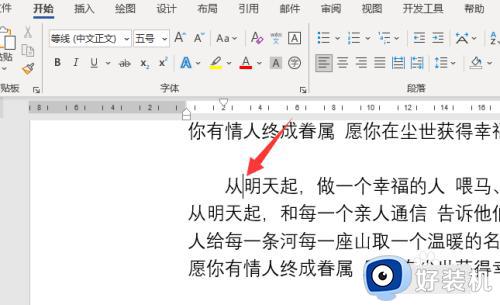
2、按键盘按键
按键盘左上方的按键(~和、在一起的按键,在esc按键下方)。

3、打出点符号
就可以打出中间点的符号了。
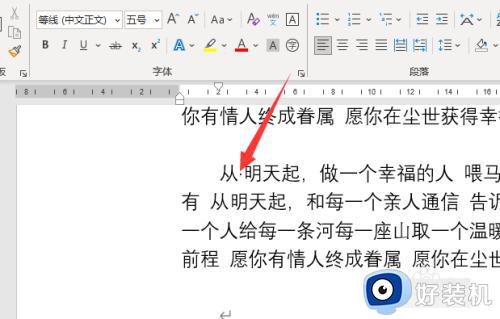
方法二、word插入符号
1、点击插入
word中,点击“插入”。
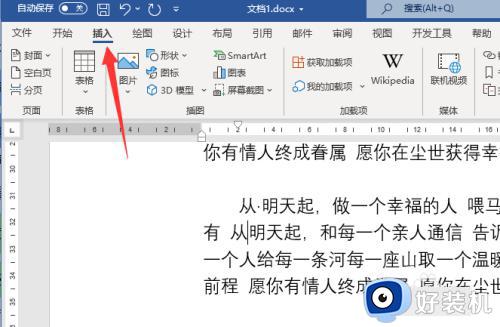
2、打开符号窗口
点击“符号——其他符号”,打开符号窗口。
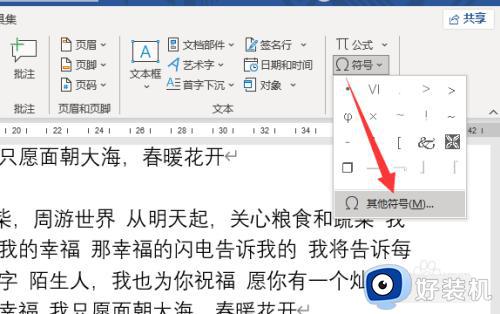
3、插入点符号
字体选择Wingdings 2”,选择点符号之后,点击插入即可。
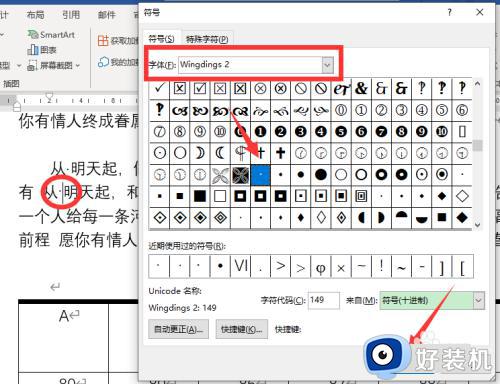
方法三、输入法打出
1、点击符号大全
输入法中,点击软键盘之后,点击“符号大全”。
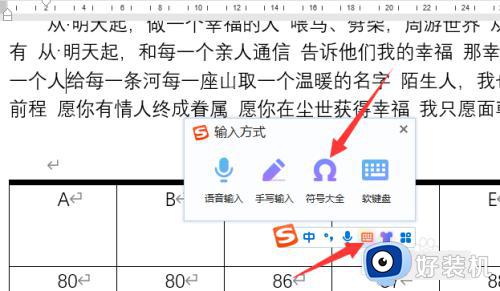
2、点击标点符号
点击“标点符号”选项。
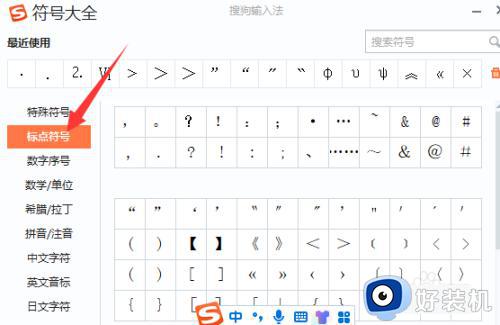
3、点击点符号
点击点符号即可打出中间的点符号。
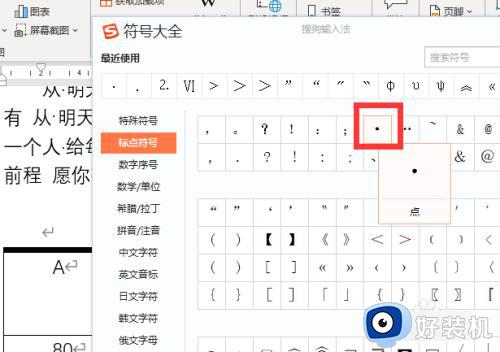
上述给大家介绍的就是符号点在中间怎么打的详细内容,有需要的小伙伴们可以学习上述方法步骤来打开就可以了,想往帮助到大家。
点怎么打到中间 符号点在中间怎么打相关教程
- 中间一点的符号怎么打 中间那个点符号怎么打出来
- ・符号在中间怎么打 中间的点怎么在键盘上打出来
- 文档标点符号怎么打出来 word文档标点符号怎么输入
- ヽ这个符号电脑键盘怎么打出来 ヽ这个符号怎么在电脑上打出来
- 0中间有一斜杠怎么打 怎么输入 0中间有个斜杠怎么打出来
- 电脑输入~怎么弄中间 电脑中~符号怎么打在中间
- 电脑竖杠怎么打出来 电脑怎么打出竖杠符号
- 电脑打字顿号怎么打出来 电脑键盘怎么打顿号符号
- 往返箭头符号怎么打出来 往返双向箭头符号怎么打
- 《 》是什么符号 《 》怎么打出来
- 电脑无法播放mp4视频怎么办 电脑播放不了mp4格式视频如何解决
- 电脑文件如何彻底删除干净 电脑怎样彻底删除文件
- 电脑文件如何传到手机上面 怎么将电脑上的文件传到手机
- 电脑嗡嗡响声音很大怎么办 音箱电流声怎么消除嗡嗡声
- 电脑我的世界怎么下载?我的世界电脑版下载教程
- 电脑无法打开网页但是网络能用怎么回事 电脑有网但是打不开网页如何解决
电脑常见问题推荐
- 1 b660支持多少内存频率 b660主板支持内存频率多少
- 2 alt+tab不能直接切换怎么办 Alt+Tab不能正常切换窗口如何解决
- 3 vep格式用什么播放器 vep格式视频文件用什么软件打开
- 4 cad2022安装激活教程 cad2022如何安装并激活
- 5 电脑蓝屏无法正常启动怎么恢复?电脑蓝屏不能正常启动如何解决
- 6 nvidia geforce exerience出错怎么办 英伟达geforce experience错误代码如何解决
- 7 电脑为什么会自动安装一些垃圾软件 如何防止电脑自动安装流氓软件
- 8 creo3.0安装教程 creo3.0如何安装
- 9 cad左键选择不是矩形怎么办 CAD选择框不是矩形的解决方法
- 10 spooler服务自动关闭怎么办 Print Spooler服务总是自动停止如何处理
